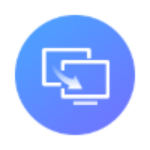
360换机助手电脑版 v1.5.0.1015 免费版
大小:4.8 GB更新日期:2026-01-07 09:32:08.000
类别:系统备份
 228
228 38
38分类
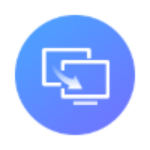
大小:4.8 GB更新日期:2026-01-07 09:32:08.000
类别:系统备份
 228
228 38
38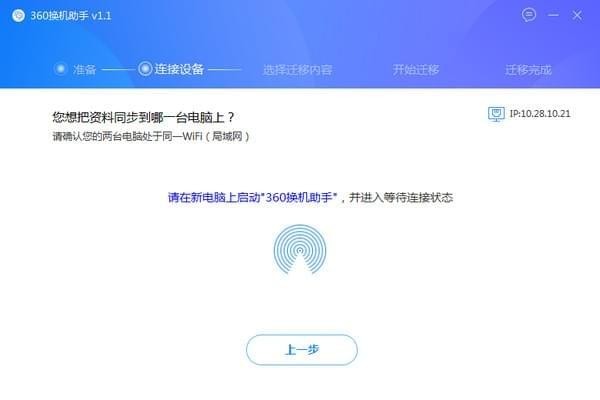

360换机助手是360公司为了方便广大用户进行数据备份迁移而打造的实用软件,当我们换了新手机的时候,可能需要把旧手机中的文件复制到新手机,这个时候就可以使用360换机助手了!用户可以自由指定想要迁移的文件,局域网内数据传输速度极快,传输过程无需人为干涉。
360换机助手是一款非常方便实用的数据迁移软件,它可以允许我们对任意数据进行迁移,只需要有网络就行了,如果有需要的话就就快来下载吧!
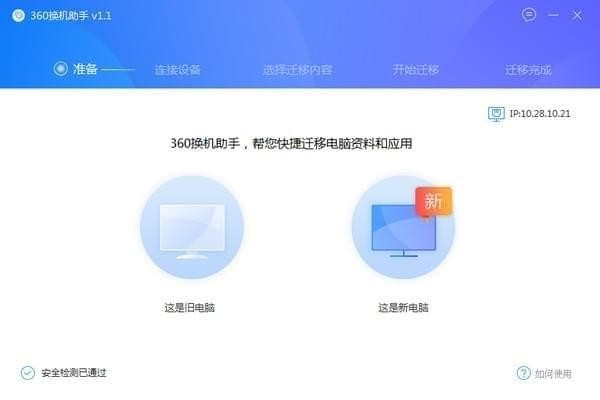
1、自由指定需要迁移的软件,目录或文件
2、局域网快速数据传输,比Windows共享操作更简洁,速度更快
3、软件操作简单,传输过程无需人为干预
4、支持市面上大部分软件的迁移
5、支持局域网内有线和无线网络传输
我来举一个例子讲解如何使用。我现在有一个新电脑安装好了Windows 10系统,我们称它为【新电脑】,另外一台电脑上有我想转移的【软件】和【桌面文件】(我们称它为【旧电脑】)
1.将新、旧两台电脑都连接到同一个路由器下。有线和无线都可以。条件允许的话推荐插网线。我这里都用无线连接
2.我们先在【新电脑】上下载并安装【360换机助手】。
3.安装完成后直接运行,点击【这是新电脑】
4.点击后进入这个界面。这里可以选择【转移过去的资料临时先放在哪里】以及【在新电脑上软件要安装到什么位置】。您可以根据自己的需要选择【存放位置】,或直接点击【下一步】
5.到这里程序会给您一个连接【验证码】,4个数字。记住这个验证码,我们现在回到【旧电脑】上完成后面的操作
6.在【旧电脑】上安装后运行,点击【这是旧电脑】这个图标
7.点后进这个界面,稍等片刻即可识别出刚才设置好的【新电脑】
8.点击【连接此电脑】
9.到这里输入刚才的【验证码】
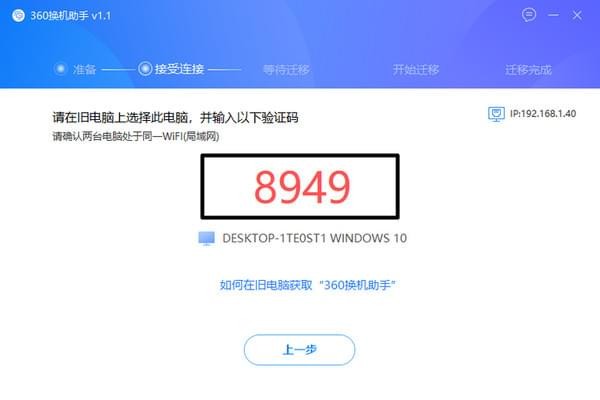
10.输入完成会直接进入下个步骤。这里您可以根据自己的需要来选择【搬家的软件、复制的资料】等等内容
软件可以根据您的需要同将【软件配置、用户资料】一起迁,例如旧电脑中软件的登陆账号信息,软件内的个人设置。减少迁移后新电脑上的重复操作保持新旧电脑间软件的同步
小提示:
滑动图右边的滚动条到下面,就能看到【转移文档资料】啦!里面可以选择如桌面文件,我的文档,视频等等,也支持“自己选择文件夹
大型文件的传输为了保证稳定性和完整性,如果条件允许建议插网线。速度会更快稳定性会越高
11.选择完点击【开始迁移】就行了。传输期间请尽量不要操作电脑,建议您在不需要操作电脑的时间段进行迁移
12.在【新电脑】上,有一些软件暂时没法做到【全自动安装】,因此目前还需要您来手动的【点击安装】。我们会后续进一步完善产品
13.最后资料转移完成界面这样,点击【退出】即可
相关下载

Ghost Explorer汉化版下载(32位/64位)v12.0.0.10549 官方版2.3M | v1.25
下载
一键还原精灵官方下载 v12.1.405 专业版2.3M | v1.25
下载
小雨伞tinyumbrella官方下载 v2020 最新版2.3M | v1.25
下载
迷你兔数据备份大师免费下载 v3.0 官方版2.3M | v1.25
下载
ghost11中文版下载 精简版2.3M | v1.25
下载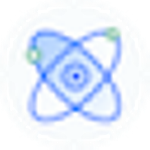
归海电脑搜索软件 个人版2.3M | v1.25
下载
GGhost官方中文版下载 v11.01.01 win7版2.3M | v1.25
下载
AIDA64 Extreme(硬件检测)下载 附序列号 中文汉化版2.3M | v1.25
下载
Hdcopy中文版下载 v2.104 免费版2.3M | v1.25
下载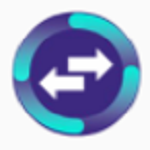
白蜘蛛文件自动备份软件 V1.2.6 免费版2.3M | v1.25
下载
山东潍坊联通 网友 夜之潘多拉
下载挺快的
天津移动 网友 一剑倾城
支持支持!
新疆乌鲁木齐电信 网友 当时明月在
玩了半天有点累,休息下来评论下
河南平顶山移动 网友 梵音战阁
废话,非常好玩。
陕西西安电信 网友 至少、还有你
还在研究游戏中,很多功能不会玩~~